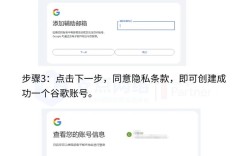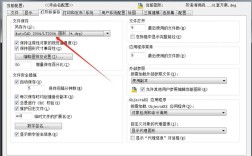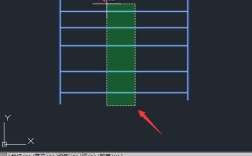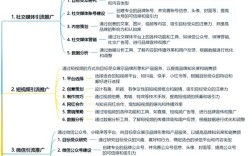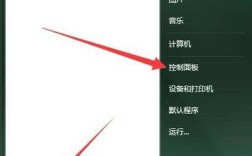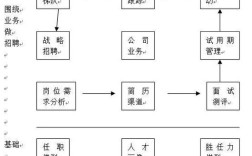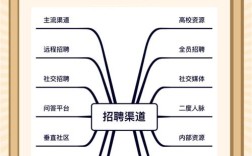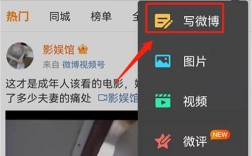CAD几何约束命令是计算机辅助设计(CAD)软件中用于定义和限制几何对象之间位置与形状关系的工具,通过这些约束,用户可以精确控制图形的几何特性,确保设计意图的实现,同时提高绘图效率和修改灵活性,几何约束不同于尺寸约束,它不直接控制对象的尺寸数值,而是通过逻辑关系(如重合、平行、垂直等)来固定对象间的相对位置或形状特征,广泛应用于机械设计、建筑制图、工程建模等领域。

几何约束的类型及应用场景
CAD软件中的几何约束类型多样,常见的包括重合、共线、平行、垂直、相切、同心、水平、竖直、固定、对称、相等、平滑等,每种约束都有其特定的应用场景:“重合”约束用于使两个对象的端点或中点重合,常用于连接线段或对齐图形;“平行”约束确保两条直线始终保持平行,适用于机械零件中的平行面设计;“相切”约束则使圆弧与直线或圆弧之间保持相切关系,常见于圆角过渡或齿轮设计,通过组合使用不同类型的约束,用户可以构建复杂的几何关系,例如在装配设计中,通过“同心”和“重合”约束定位零件,通过“平行”约束保证运动部件的正确方向。
几何约束的创建与编辑方法
在CAD软件中创建几何约束通常有两种方式:一是通过命令行输入约束名称(如“GEOMCONSTRAINT”),二是通过工具栏或功能区中的几何约束面板选择相应约束类型,以AutoCAD为例,用户点击“参数化”选项卡下的“几何”面板,选择“重合”约束后,依次选取需要约束的两个对象,即可完成约束的添加,若需修改或删除约束,可通过“参数化”选项卡的“管理约束”功能查看当前图形中的所有约束,并选择特定约束进行删除或禁用,部分CAD软件支持“自动约束”功能,系统会根据用户选择的图形对象自动判断并应用合适的几何约束,大幅提升绘图效率。
几何约束与尺寸约束的协同作用
几何约束与尺寸约束是参数化设计的两大核心工具,二者相辅相成,几何约束定义了对象间的逻辑关系,而尺寸约束则通过具体数值控制对象的大小和位置,在绘制一个矩形时,首先使用“水平”和“竖直”约束确保四边垂直,再通过“相等”约束使对边长度相等,最后添加“长度”和“宽度”尺寸约束,输入具体数值即可确定矩形的精确尺寸,当修改尺寸数值时,几何约束会自动维持对象间的位置关系,实现图形的动态更新,这种协同作用使得设计修改更加便捷,尤其适用于需要反复调整的方案设计阶段。
几何约束的优势与注意事项
使用几何约束的主要优势在于提高设计精度和效率,通过约束关系,用户可以避免手动调整时的累积误差,确保图形符合设计规范;当模型发生修改时,约束会自动驱动相关对象更新,减少重复劳动,使用几何约束时也需注意以下几点:一是约束的添加应遵循设计逻辑,避免过度约束或冲突约束(如同时添加“平行”和“垂直”约束);二是对于复杂的装配体,建议分阶段添加约束,先定位关键部件,再细化局部关系;三是定期检查约束状态,确保所有约束均有效,避免因约束失效导致图形错误,部分CAD软件(如SolidWorks、Inventor)提供了约束冲突检测功能,用户可利用该工具及时发现并解决问题。

几何约束在不同CAD软件中的实现差异
虽然主流CAD软件均支持几何约束功能,但具体实现方式和操作界面存在一定差异,AutoCAD的几何约束主要通过“参数化”选项卡管理,而SolidWorks则在“草图”环境中通过“几何关系”属性管理约束,在约束类型上,部分软件提供了特色约束,如Creo的“对称”约束支持非对称对象的对称操作,Revit的“对齐”约束则适用于三维模型的定位,不同软件的约束显示方式也有所不同,AutoCAD默认显示约束图标,而Inventor可通过“约束管理器”查看约束的详细信息,用户在使用不同CAD软件时,需熟悉其约束系统的操作逻辑,以充分发挥几何约束的功能。
几何约束的高级应用技巧
对于复杂的设计场景,几何约束的高级应用技巧尤为重要,在“自适应设计”中,通过组合使用“相切”和“同心”约束,可以实现零件间的自动装配调整;在“阵列设计”中,利用“相等”和“平行”约束,可确保阵列对象的一致性和方向性,部分CAD软件支持“约束继承”功能,即子对象会自动继承父对象的约束关系,这在参数化家族设计中尤为有用,用户还可通过“约束过滤”功能快速选择特定类型的约束,便于批量修改或删除,掌握这些技巧后,几何约束将成为提升设计效率的强大工具。
几何约束的局限性及解决方案
尽管几何约束功能强大,但也存在一定的局限性,对于非参数化的图形(如通过扫描或曲面生成的复杂模型),几何约束可能无法直接应用;当模型过于复杂时,过多的约束可能导致软件运行缓慢,针对这些问题,用户可采取以下解决方案:一是将复杂模型分解为多个简单子模型,分别添加约束后再组合;二是利用“约束组”功能将相关约束分组管理,减少系统负担;三是对于非参数化模型,可先将其转换为参数化草图,再应用几何约束,通过这些方法,可有效克服几何约束的局限性,拓宽其应用范围。
相关问答FAQs
Q1: 如何判断几何约束是否添加成功?
A1: 几何约束添加成功后,CAD软件通常会在约束对象上显示相应的约束图标(如“重合”约束显示为方框,“平行”约束显示为平行符号),用户可通过“参数化”选项卡中的“全部隐藏”或“全部显示”功能查看约束图标的状态,若约束未生效,可能是对象间存在冲突约束或几何关系不满足约束条件,需通过“管理约束”功能检查并调整。
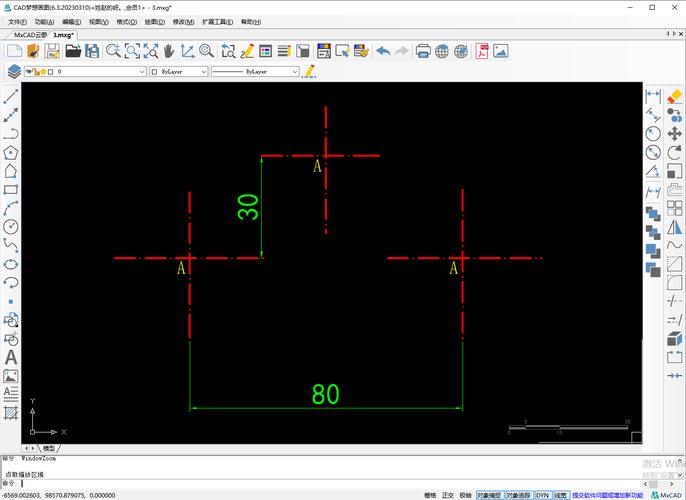
Q2: 几何约束与尺寸约束可以相互转换吗?
A2: 在部分CAD软件(如AutoCAD)中,几何约束和尺寸约束可以相互关联,但无法直接转换,几何约束定义的是对象间的逻辑关系,而尺寸约束控制的是具体数值,添加“长度”尺寸约束后,若需调整几何关系,需重新添加或修改几何约束;反之,若需修改尺寸数值,可直接编辑尺寸约束的值,几何约束会自动维持对象间的位置关系,这种设计确保了参数化系统的灵活性和稳定性。